docker 部署python项目
1 、docker环境安装
安装docker
apt-get install docker.io
设置开机自启
systemctl enable docker
2 、项目准备
1、Pycharm中项目结构:

2、创建docker打包目录D:\docker_multi_person_emotion,并在该目录下新建以下文件:
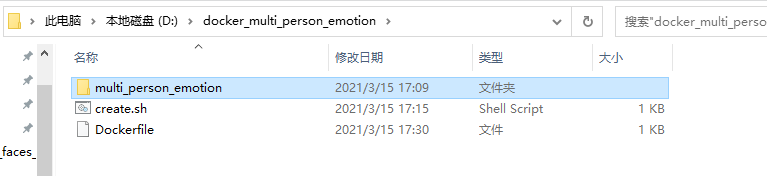
Dockerfile 是一个用来构建镜像的文本文件,文本内容包含了一条条构建镜像所需的指令和说明。文件是无后缀文件,可以新建.txt文件,待内容编写后删掉后缀即可。
Dockerfile文件内写入一下内容:
#基于python的基础镜像
FROM python:3.6
#代码添加到code文件夹
ADD ./multi_person_emotion /code
#设置code文件夹是工作目录
WORKDIR /code
#安装支持 -i 换国内pip源
RUN pip install -r requirements.txt -i https://pypi.mirrors.ustc.edu.cn/simple/
CMD ["python", "/code/package/realtime_faces_detect/faces_detect.py"]
create.sh 脚本文件,执行镜像的构建和容器的开启等操作。
#!/bin/bash
dockerPid=`sudo docker ps -a |grep 'multi-person-emotion' |awk '{print $1}'`;
echo "docker pid " $dockerPid;
sudo docker stop $dockerPid;
sudo docker rm $dockerPid;
dockerImage=`sudo docker images|grep 'multi_person_emotion'|awk '{print $3}'`;
echo "docker image" $dockerImage;
sudo docker rmi $dockerImage;
sudo docker build -t multi_person_emotion:v1.0 .
sudo docker run -d --restart=always --name multi-person-emotion multi_person_emotion:v1.0
multi-person-emotion:容器名称
multi_person_emotion :镜像名称
docker build -t multi_person_emotion:v1.0 .
该命令是在 . (当前目录)下构建镜像名称为:multi_person_emotion 的镜像,版本号为:v1.0
docker run -d --restart=always --name multi-person-emotion multi_person_emotion:v1.0
-d : 以服务的方式在后台运行
multi_person_emotion文件夹是项目文件,进入项目文件新建以下package文件;
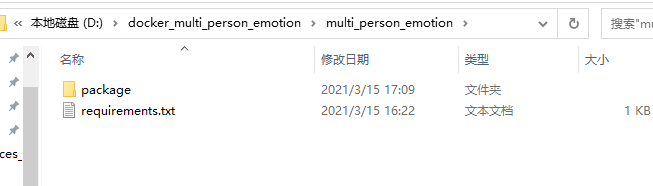
requirements.txt:项目部署所需要的所有第三方库文件。
生成方式:CMD模式下进入项目目录,执行pip freeze > requirements.txt

将项目打包一份存放D:\docker_multi_person_emotion\multi_person_emotion\package目录下:

到此docker环境所需的所有文件都已经准备好了。将文件夹压缩后上传到服务器指定目录;
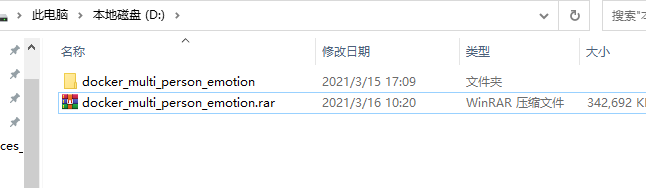
3、 环境部署
我是将压缩包放在了/data/yscz,使用命令unrar x docker_multi_person_emotion.rar将压缩包解压出来 ,cd docker_multi_person_emotion,进入目录后执行以下操作:


执行的时间根据第三方包的大小而定,执行完之后docker ps能看到

docker 部署python项目完成!!!























 2526
2526











 被折叠的 条评论
为什么被折叠?
被折叠的 条评论
为什么被折叠?








